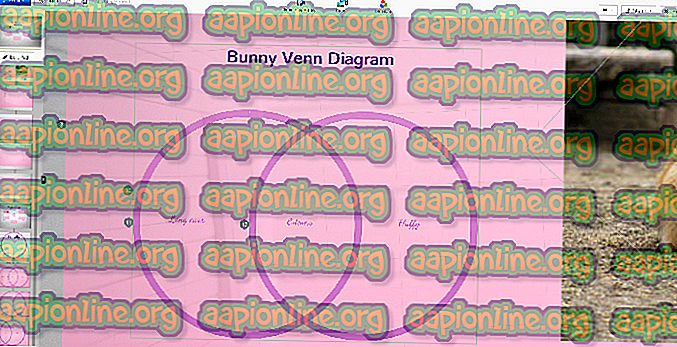Kako počistiti predpomnilnik za eno spletno mesto?
Vsa spletna mesta in aplikacije hranijo podatke v "predpomnilniku", da skrajšajo čas nalaganja in omogočijo lažjo izkušnjo. Vendar lahko ta predpomnilnik upočasni računalnik, namesto da poveča njegovo zmogljivost, če je poškodovan ali poškodovan. Vsi spletni brskalniki ponujajo priročno možnost za brisanje predpomnilnika, ki ga shranijo, vendar se s tem predpomnilnik izbriše za vsa spletna mesta; zato bodo izgubljene vse shranjene nastavitve. Morda boste morali počistiti predpomnilnik za določeno spletno mesto, ko želite jasne informacije samo za eno platformo.

Če morate izbrisati predpomnjene podatke za določeno spletno mesto, postane postopek nekoliko težaven in zapleten. Zato vas bomo v tem članku usmerjali v postopek brisanja predpomnilnika samo za določeno spletno mesto brez spreminjanja vsebine drugih. Pazljivo se držite navodil, da preprečite trajno izgubo pomembnih podatkov.
Kako počistiti predpomnilnik za določeno spletno mesto?
Po podrobni preiskavi smo ugotovili postopek brisanja predpomnilnika za določeno spletno mesto. Ker se metoda razlikuje od brskalnika do brskalnika, smo metodo našteli le za nekatere najbolj uporabljene.
Za Google Chrome:
- Kliknite ikono " Menu " in izberite " Settings ".

- V notranjih nastavitvah se pomaknite navzdol in pod naslovom » Zasebnost « kliknite gumb » Nastavitve vsebine «.

- Kliknite » Piškotki « in nato kliknite » Oglejte si vse piškotke in podatke spletnega mesta «.

- Zdaj v iskalno vrstico vnesite ime spletnega mesta.
- Kliknite gumb » Odstrani vse «, da odstranite vse predpomnjene podatke s tega spletnega mesta.

Opomba: Lahko tudi kliknete ime spletnega mesta in izberete določene podatke, ki jih želite izbrisati
- V pozivu kliknite " da " in podatki bodo izbrisani.
Za Firefox:
- Odprite Firefox in v zgornjem desnem kotu kliknite ikono » Options «.

- V levem podoknu kliknite kartico » Zasebnost in varnost «.

- Pomaknite se navzdol in v razdelku piškotki in podatki kliknite možnost » Upravljanje podatkov «.

- S seznama izberite spletno mesto in kliknite možnost » Odstrani izbrano «.

Opomba: Določeno spletno mesto lahko poiščete tudi tako, da v iskalno vrstico vnesete njegovo ime.
- V pozivu kliknite " da " in podatki bodo samodejno izbrisani.
Za Microsoft Edge:
- Odprite spletno mesto, za katerega je treba počistiti predpomnilnik.
- Ko se odpre, na tipkovnici pritisnite gumb “ F12 ”.

- Kliknite možnost » Omrežje « in nato istočasno pritisnite » Ctrl « + » R «.

- Stran bo osvežena, piškotki pa izbrisani.